Cómo recuperar la contraseña de correo electrónico perdida de iCloud
- Parte 1: ¿Qué es el correo electrónico de iCloud y cómo usar el correo electrónico de iCloud?
- Parte 2: ¿Cómo recuperar la contraseña de correo electrónico perdida de iCloud?
- Parte 3: ¿Cómo restablecer la contraseña de correo electrónico perdida de iCloud?
- Parte 4: Consejos y trucos para recuperar la contraseña de iCloud
Parte 1: ¿Qué es el correo electrónico de iCloud y cómo usar el correo electrónico de iCloud?
El correo electrónico de iCloud es el correo electrónico asociado cuando tiene una ID de Apple. Es lo que te da una cuenta gratuita de hasta cinco GB de almacenamiento para todos tus correos electrónicos, así como documentos y otros datos que almacenas en la nube. A través del correo electrónico de iCloud, puede enviar, recibir y clasificar fácilmente el correo electrónico utilizando la aplicación de correo iCloud.com.
Cuando crea un nuevo correo o cambia la bandeja de entrada y las carpetas, estos cambios se enviarán a los dispositivos que configuró para este correo. Si ha realizado cambios en sus dispositivos Mac o iOS y si estos dispositivos están configurados para iCloud, los cambios se enviarán a la aplicación de correo. Independientemente de los cambios que realice, se sincronizará con todas las demás aplicaciones o dispositivos asociados con el correo electrónico de iCloud.
Parte 2: ¿Cómo recuperar la contraseña de correo electrónico perdida de iCloud?
Cuando tenga un correo electrónico de iCloud, seguramente tendrá una contraseña asociada. Sin embargo, hay casos en los que ha olvidado la contraseña de correo electrónico de iCloud que ha configurado. Si ese es el caso, entonces tienes que recuperarlo lo antes posible. Después de todo, la contraseña de correo electrónico de iCloud es lo que usa no solo para obtener acceso a iCloud.com, sino también para iniciar sesión en el iCloud instalado en sus dispositivos Apple y Mac OS X.
Para el primer paso, debe obtener su dispositivo iOS. Este es el método más simple sobre cómo puede acceder a su cuenta de Apple. Después de eso, abra Configuración. Desplázate hacia abajo y busca iCloud. Tócalo. Toque la dirección de correo electrónico que puede ver en la parte superior de la pantalla de configuración de iCloud.
Habrá un texto azul debajo de la entrada de la contraseña que dice ‘Olvidé mi ID o contraseña de Apple’. Tienes que elegir, ya sea si conoces o no tu ID de Apple. Si conoce la ID de Apple pero no recuerda su contraseña, simplemente ingrese su dirección de correo electrónico y luego haga clic en ‘Siguiente’ para que pueda comenzar el proceso de restablecimiento. En caso de que tampoco conozca su ID de Apple, simplemente toque ‘¿Olvidó su ID de Apple?’. Complete el nombre completo y el campo de dirección de correo electrónico para que pueda recuperar su inicio de sesión de ID de Apple. Puede restablecer la contraseña una vez que haya obtenido su ID de Apple.
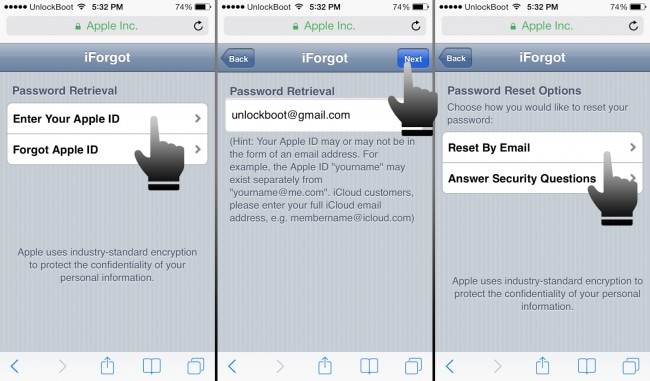
Después de eso, deberá responder preguntas de seguridad sobre la ID de Apple. Siga las instrucciones en pantalla para que pueda completar fácilmente el proceso.
Parte 3: ¿Cómo restablecer la contraseña de correo electrónico perdida de iCloud?
Si ha olvidado su contraseña de iCloud, puede usar el servicio Apple My Apple ID para restablecer la contraseña. Simplemente abra un navegador e ingrese ‘appleid.apple.com’, luego haga clic en ‘Restablecer su contraseña’. Después de eso, ingrese la ID de Apple, luego haga clic en ‘Siguiente’.
En realidad, hay tres formas de confirmar la identidad de uno a Apple. Sin embargo, lo normal es que la gente vea solo dos de estas tres opciones. Uno sería a través de la autenticación por correo electrónico y el otro sería respondiendo a las preguntas de seguridad.
Puede comenzar con la autenticación de correo electrónico porque es la más fácil. Simplemente seleccione Autenticación de correo electrónico y haga clic en Siguiente. Aplicar enviará un correo electrónico a la cuenta de respaldo guardada en el archivo. Revisa tu cuenta de correo, que por cierto Apple no te estará informando cual, para ver el correo.
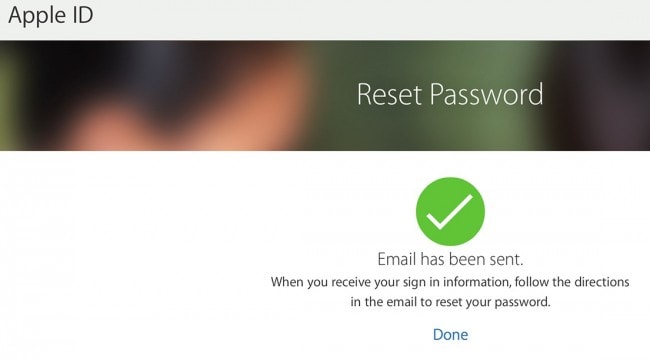
Este correo llegará inmediatamente a tu bandeja de entrada una vez que termines el paso anterior pero también puedes darle por lo menos una hora para asegurar la llegada del correo. El mensaje de correo electrónico contendrá instrucciones sobre cómo restablecer la contraseña de iCloud y la contraseña de ID de Apple. También habrá un enlace Restablecer ahora en este correo electrónico, por lo que solo tiene que hacer clic en este enlace y seguir las instrucciones.
Si restablece la contraseña a través de la pregunta de seguridad, primero debe comenzar haciendo clic en el botón Restablecer mi contraseña. Se le pedirá que ingrese la ID de Apple una vez más, luego haga clic en Siguiente después. Si en lo que hizo clic con el primer método para restablecer la contraseña es la autenticación de correo electrónico, esta vez deberá hacer clic en la opción Responder preguntas de seguridad. Haga clic en siguiente.
Las preguntas de seguridad generalmente comienzan con la fecha de nacimiento. Debe ingresar nuestra fecha de nacimiento y debe coincidir con el registro en el archivo. Después de eso, se le pedirá que ingrese sus respuestas a al menos dos preguntas de seguridad. Las preguntas de seguridad varían, pero son toda la información que ingresó cuando configuró la cuenta por primera vez. Haga clic en Siguiente.
Se le pedirá que complete una nueva contraseña. Confírmelo escribiéndolo nuevamente en el campo Confirmar contraseña. Después de eso, haga clic en el botón Restablecer contraseña.
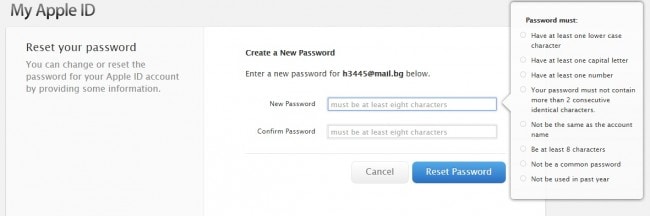
El tercer método, que no se usa comúnmente, es la verificación en dos pasos. No se usa comúnmente simplemente porque uno necesita configurarlo de antemano. La verificación en dos pasos es otro método para restablecer la contraseña de su cuenta de correo electrónico de iCloud.
Parte 4: Consejos y trucos para recuperar la contraseña de iCloud
Cuando se trata de recuperar su contraseña, debe recordar algunos consejos y trucos para ello. Estos son algunos de esos trucos y consejos que tienes que tener en cuenta:
- Asegúrese de estar utilizando la dirección de correo electrónico correcta y la contraseña asociada
- Si ve un mensaje que dice que su cuenta fue deshabilitada por razones de seguridad, eso significa que necesita restablecer o cambiar la contraseña. Puede usar los servicios de Mi ID de Apple para restablecer o cambiar la contraseña cuando su cuenta fue deshabilitada por razones de seguridad.
- Asegúrese de utilizar la tecla de bloqueo de mayúsculas según sea necesario. Eso significa que si tiene una contraseña donde todas las letras están en minúsculas, entonces la tecla de bloqueo de mayúsculas no debe estar habilitada.
últimos artículos